
Bilgisayarın iPhone’u Görmemesi Sorununa Adım Adım Çözüm
iPhone, Apple’ın popüler akıllı telefonları arasında yer alıyor ve oldukça geniş bir kullanıcı kitlesine sahip. Ancak, bu telefonları bilgisayar üzerinden yönetmek zaman zaman zorluklar çıkarabiliyor. Özellikle Windows sistemlerde karşılaşılabilen bilgisayar iPhone’u görmüyor sorunu çözümü ve alternatifleri hakkında bilgileri bu yazımızda derledik.
Bu sorunun başlıca nedeni, eksik sürücü veya bozuk ya da eski iTunes bileşenleri olabilir. Öncelikle, iTunes’un en az Windows 8’e destek verdiğini belirtmek gerekiyor. Şimdi bu sorunu çözmek için izlenebilecek temel yöntemlere geçelim.
Bilgisayar iPhone’u görmüyor sorunu için çözüm yolları
Başlangıç olarak, bu sorunu çözmek için önemli ama genellikle gözden kaçan ilk 8 maddeyi deneyin. Bu işlemler oldukça kolay ve kısa sürüyor, ardından bilgisayarınızın artık telefonunuzu görmesi beklenir.
- USB bağlantısı yaptıktan sonra Windows’un sürücüleri kurmasını bekleyin.
- Telefonu başka bir USB portuna takın.
- Farklı bir kablo kullanmayı deneyin; bazı kablolar sadece şarj ederken, veri transferini desteklemeyebilir.
- Sisteminizde iTunes’un en güncel sürümünü yükleyin.
- iPhone’unuzu en son iOS sürümüne güncelleyin.
- iPhone’unuzun ekran kilidini açın.
- Telefonun bilgisayara bağlandığında güven seçeneğini onaylayın.
Gelişmiş Yöntemler
Yukarıdaki temel çözümler etkili olmadıysa, bilgisayarın iPhone’u görmüyor sorununu çözmek için farklı yöntemler de mevcut.
Yöntem 1: Apple Mobile Device Support servisinin aktif olduğundan emin olun.
Yöntem 2: Eğer AMDS servisi devrede değilse, yeniden başlatmak için şu adımları takip edin:
Cihazınızı bağladığınızda “Bu [aygıt], Apple Mobile Device Service başlatılmadığından kullanılamıyor.” hatasını görebilirsiniz.
AMDS’yi yeniden başlatmak için aşağıdaki adımları izleyin:
Adım 1: iTunes’u kapatın ve bilgisayara bağlı olan iPhone, iPad veya iPod touch’ın bağlantısını kesin.
Adım 2: Klavyenizdeki Windows tuşuna ve R tuşuna aynı anda basarak Çalıştır komutunu açın.
Adım 3: Çalıştır kutusuna “services.msc” yazın ve Tamam’a tıklayın. Hizmetler konsolu açılacaktır.
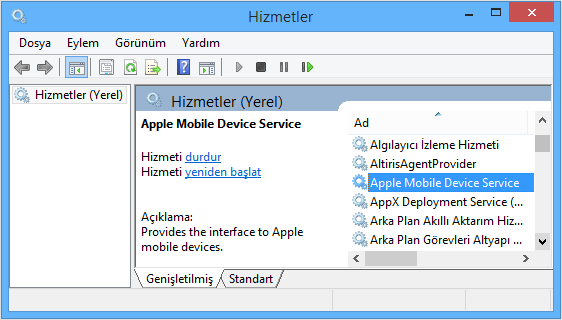
Adım 4: Apple Mobile Device Service’e sağ tıklayın ve menüden Özellikler’i seçin.
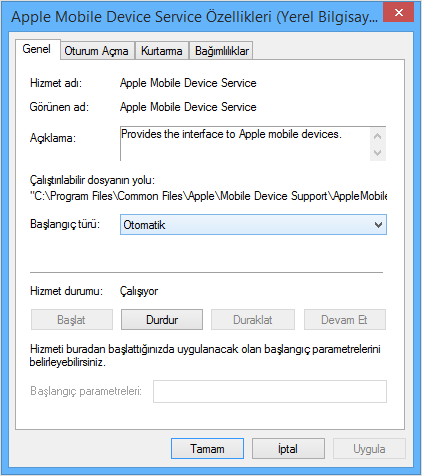
Adım 5: Başlangıç türü menüsünü “Otomatik” olarak ayarlayın.
Adım 6: Hizmeti “durdur” seçeneğine tıklayın.
Adım 7: Bu işlemin ardından “Hizmeti başlat” seçeneğine tıklayın.
Adım 8: Bilgisayarınızı yeniden başlatın ve telefonunuzu tekrar bağlayarak iTunes’daki durumu kontrol edin.
Bilgisayar iPhone’u görmüyor sorununu çözme: Sürücü kontrolü
Bu adımlar, iTunes’un Microsoft Store’dan mı yoksa Apple’dan mı indirildiğine göre değişiklik gösterebilir.
iTunes’u Microsoft Store’dan yüklediyseniz
Apple Mobile Device USB Driver’ı yeniden yüklemek için aşağıdaki adımları izleyin:
Adım 1: Cihazınızın bilgisayarla olan bağlantısını kesin.
Adım 2: iOS veya iPadOS aygıtınızın kilidini açın ve ana ekrana gidin. Ardından aygıtınızı yeniden bağlayın. iTunes açılırsa, kapatın.
Adım 3: Başlat menüsüne sağ tıklayın ve “Aygıt Yöneticisi” seçeneğini seçin.
Adım 4: “Taşınabilir Aygıtlar” kısmını bulun ve genişletin.
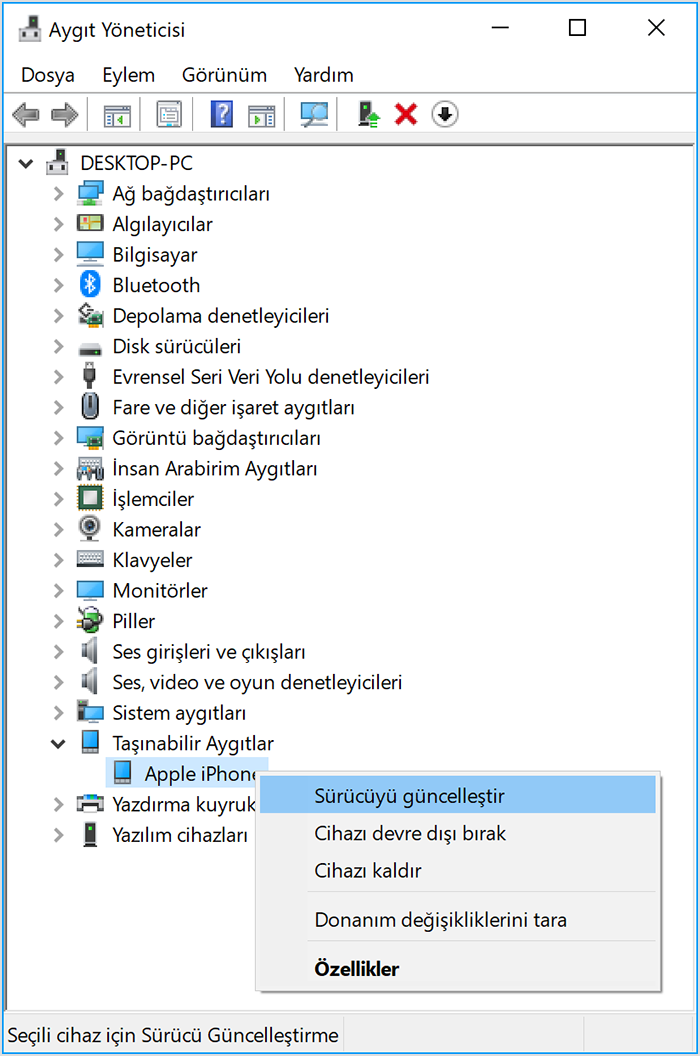
Adım 5: Bağlı cihazınızı (örneğin, Apple iPhone) bulun, üzerine sağ tıklayın ve “Sürücüyü güncelleştir” seçeneğini seçin.
Adım 6: “Güncel sürücü yazılımını otomatik olarak ara” seçeneğini işaretleyin.
Adım 7: Yazılım yüklendikten sonra “Ayarlar > Güncelleştirme ve Güvenlik > Windows Update” yolunu izleyerek başka güncellemelerin olup olmadığını kontrol edin.
Adım 8: iTunes’u açın.
iTunes’u Apple’dan yüklediyseniz
Apple Mobile Device USB Driver’ı yeniden yüklemek için şu adımları izleyin:
Adım 1: Cihazınızın bilgisayarla olan bağlantısını kesin.
Adım 2: iOS veya iPadOS aygıtınızın kilidini açın ve ana ekrana gidin. Ardından aygıtınızı yeniden bağlayın. iTunes açılırsa kapatın.
Adım 3: Başlat menüsüne sağ tıklayın ve “Çalıştır” seçeneğine tıklayın.
Adım 4: Açılan pencerede şunları yazın: %ProgramFiles%\Common Files\Apple\Mobile Device Support\Drivers ve Tamam’a basın.
Adım 5: usbaapl64.inf veya usbaapl.inf dosyasına sağ tıklayın ve “Yükle” seçeneğini seçin.
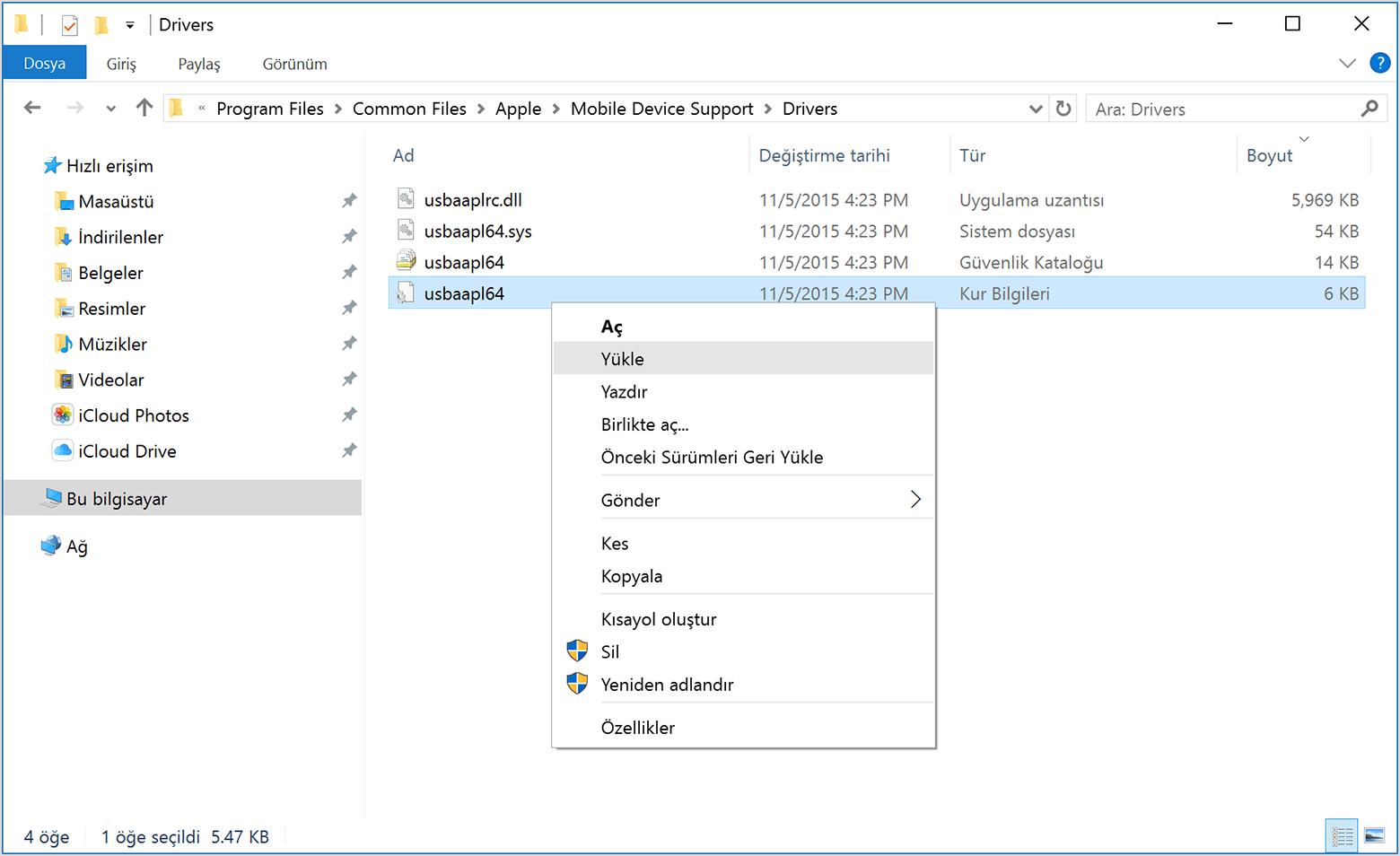
usbaap164 veya usbaap1 ile başlayan başka dosyalar da görebilirsiniz. Dosya uzantısının .inf olduğundan emin olun. Hangi dosyayı yükleyeceğinizden emin değilseniz, doğru dosya türünü bulmak için Dosya Gezgini penceresinde boş bir alana sağ tıklayıp “Görünüm” ve ardından “Ayrıntılar” seçeneklerini tıklayın. Yüklemeniz gereken dosya, “Kur Bilgileri” türündeki dosyadır.
Adım 6: Cihazınızın bilgisayarla olan bağlantısını kesin ve bilgisayarınızı yeniden başlatın.
Adım 7: Cihazınızı yeniden bağlayın ve iTunes’u açın.
Cihazınız hâlâ tanınmıyorsa
Aygıt Yöneticisi’ni kontrol ederek Apple Mobile Device USB Driver’ın yüklü olup olmadığını kontrol edin. Bunu yapmak için aşağıdaki adımları izleyin:
Adım 1: Çalıştır komutunu açmak için klavyenizdeki Windows ve R tuşlarına basın.
Adım 2: Çalıştır penceresine devmgmt.msc yazarak Tamam’a tıklayın. Aygıt Yöneticisi açılacaktır.
Adım 3: “Evrensel Seri Veri Yolu denetleyicileri” bölümünü bulun ve genişletin.
Adım 4: “Apple Mobile Device USB Driver” girişinin olup olmadığını kontrol edin.
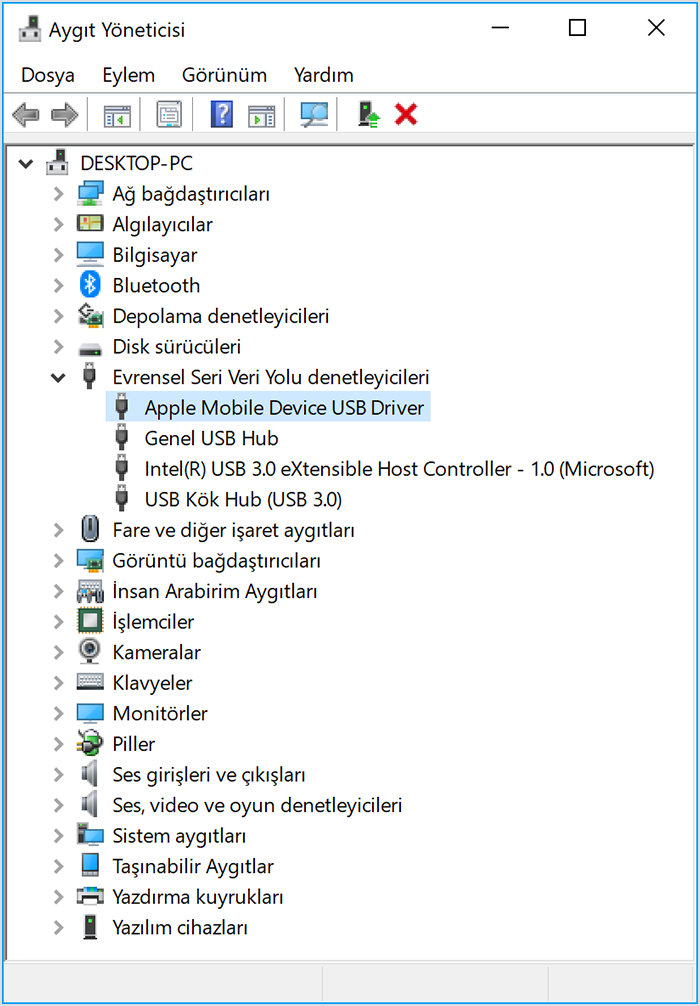
Burası “Apple Mobile Device USB Driver” yoksa ya da bilinmeyen bir aygıt olarak görünüyorsa, telefonunuzu farklı bir kabloyla bilgisayara bağlayın. Eğer hala çözülmüyorsa başka bir bilgisayarda denemeniz faydalı olabilir.
Eğer “Apple Mobile Device USB Driver” girişinin yanında bir hata simgesi varsa, yukarıda belirtilen AMDS yeniden başlatma yöntemini uygulayın. Ya da Apple Mobile Device sürücüsünü yukarıdaki adımları takip ederek yeniden yükleyin. Son olarak, kullandığınız güvenlik yazılımının ayarlarını gözden geçirebilirsiniz.
Bilgisayar iPhone’u görmüyor sorunu çözümü rehberimizin sonuna geldik. Eğer çözüm yöntemlerini denediyseniz, bunları yorumlar kısmında belirtmeyi unutmayın.



